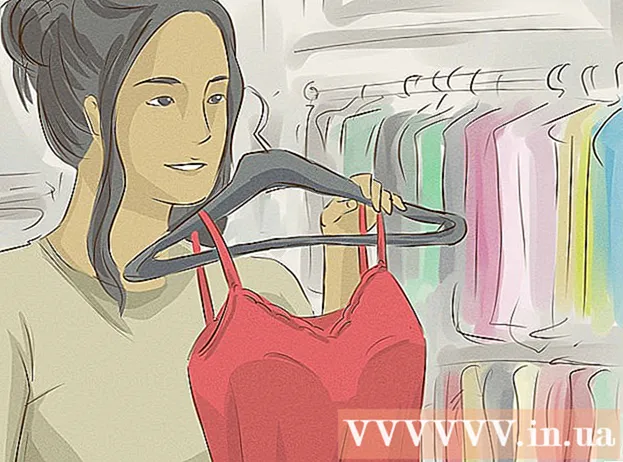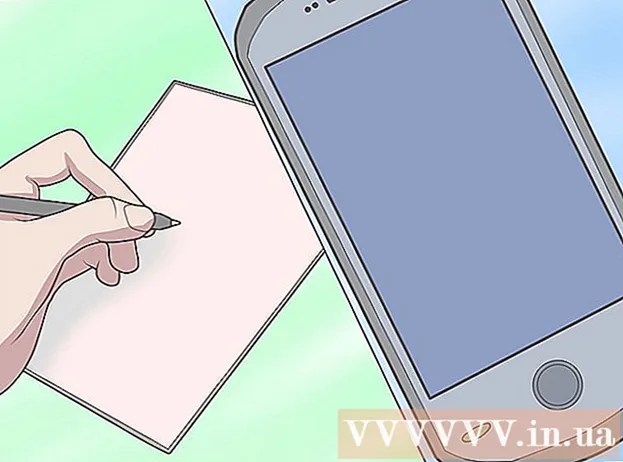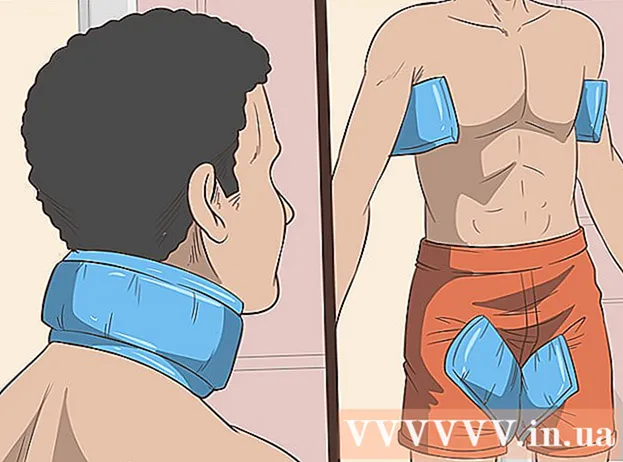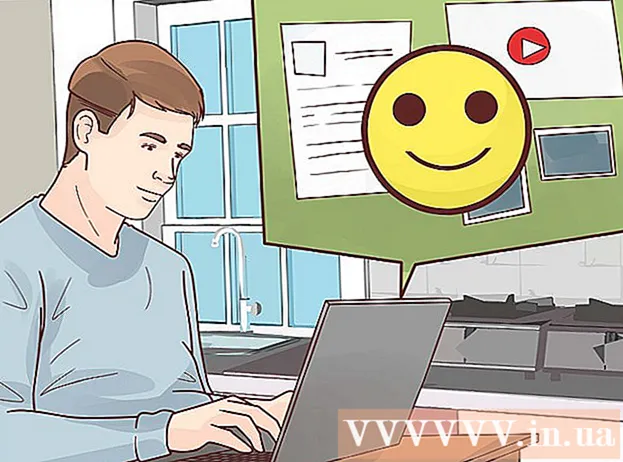作者:
Ellen Moore
创建日期:
18 一月 2021
更新日期:
1 七月 2024

内容
- 脚步
- 方法 1(共 4 种):从 iTunes 购买和下载电影
- 方法 2 of 4:将电影和剪辑导入 iTunes
- 方法 3 of 4:将 iMovies 导出到 Apple TV 的 iTunes
- 方法 4 of 4:转换不兼容的文件
- 提示
- 附加文章
Apple TV 是在电视上观看您从 Apple iTunes 下载或导入的电影和视频的绝佳选择。由于您在 Apple TV 上观看的电影存储在 iTunes 中,因此您首先需要将电影下载或移动到您的 iTunes 配置文件中。您还可以将使用 iMovie 创建的影片和视频导入 iTunes。查看这篇文章,了解在仍与 Apple TV 兼容的情况下将电影添加到 iTunes 的其他方法。
脚步
方法 1(共 4 种):从 iTunes 购买和下载电影
 1 按照来源和链接部分中提供的 Apple iTunes 电影链接进行操作。
1 按照来源和链接部分中提供的 Apple iTunes 电影链接进行操作。 2 浏览登陆页面上显示的可用电影列表。 如果您在那里没有找到想要的电影,您可以使用右上角的搜索框。
2 浏览登陆页面上显示的可用电影列表。 如果您在那里没有找到想要的电影,您可以使用右上角的搜索框。  3 单击要下载到 iTunes 的电影的链接。 预览屏幕将打开,其中包含有关特定电影的附加信息。
3 单击要下载到 iTunes 的电影的链接。 预览屏幕将打开,其中包含有关特定电影的附加信息。  4 单击电影说明旁边的“在 iTunes 中查看”按钮。 浏览器中将出现一条消息,说明 iTunes 将在您的计算机上运行。打开 iTunes 后,它将显示您选择的电影的购买选项。
4 单击电影说明旁边的“在 iTunes 中查看”按钮。 浏览器中将出现一条消息,说明 iTunes 将在您的计算机上运行。打开 iTunes 后,它将显示您选择的电影的购买选项。  5 从 iTunes 应用程序中选择您要购买电影的选项。 对于大多数电影,可以购买或租借一幅画。
5 从 iTunes 应用程序中选择您要购买电影的选项。 对于大多数电影,可以购买或租借一幅画。  6 在相应字段中输入您的 Apple ID 和密码以登录 iTunes 商店并完成购买。 所选电影将直接下载到您的 iTunes,并可在 Apple TV 上同步和观看。
6 在相应字段中输入您的 Apple ID 和密码以登录 iTunes 商店并完成购买。 所选电影将直接下载到您的 iTunes,并可在 Apple TV 上同步和观看。
方法 2 of 4:将电影和剪辑导入 iTunes
 1 导航到您想要导入 iTunes 以在 Apple TV 上从计算机内存中观看的电影。
1 导航到您想要导入 iTunes 以在 Apple TV 上从计算机内存中观看的电影。 2 检查电影格式是否与您的 Apple TV 兼容。 该设备支持 .m4v、.mp4 和 .mov 格式的电影;但是,.avi 和 .wmv 格式的电影和视频将无法在 Apple TV 上播放。
2 检查电影格式是否与您的 Apple TV 兼容。 该设备支持 .m4v、.mp4 和 .mov 格式的电影;但是,.avi 和 .wmv 格式的电影和视频将无法在 Apple TV 上播放。 - 单击“来源和链接”部分中的 Apple 支持链接(以“HT1532 #”结尾)以获取支持的视频格式的完整列表。
 3 在您的计算机上启动 iTunes 应用程序。
3 在您的计算机上启动 iTunes 应用程序。 4 单击并将电影文件从硬盘驱动器拖到 iTunes。 现在您可以从“电影”文件夹中的 iTunes 库中选择这部电影并与 Apple TV 同步。
4 单击并将电影文件从硬盘驱动器拖到 iTunes。 现在您可以从“电影”文件夹中的 iTunes 库中选择这部电影并与 Apple TV 同步。
方法 3 of 4:将 iMovies 导出到 Apple TV 的 iTunes
 1 启动 iMovie 应用程序并导航到要添加到 Apple TV 的视频。
1 启动 iMovie 应用程序并导航到要添加到 Apple TV 的视频。 2 单击共享按钮,然后选择 QuickTime。
2 单击共享按钮,然后选择 QuickTime。 3 选择视频压缩选项,然后从出现的下拉菜单中选择“专家设置”。
3 选择视频压缩选项,然后从出现的下拉菜单中选择“专家设置”。 4 再次单击“共享”按钮,然后输入文件选项。 您将能够输入文件名并选择目的地。
4 再次单击“共享”按钮,然后输入文件选项。 您将能够输入文件名并选择目的地。  5 从下拉菜单中选择“电影到 Apple TV”,然后单击“保存”。 您的 iMovie 视频将以 Apple TV 兼容格式保存。
5 从下拉菜单中选择“电影到 Apple TV”,然后单击“保存”。 您的 iMovie 视频将以 Apple TV 兼容格式保存。  6 在您的计算机上打开 iTunes 应用程序。
6 在您的计算机上打开 iTunes 应用程序。 7 导航到上次保存的 iMovie 文件,单击并将其拖到 iTunes。 您现在可以将您的电影同步到 Apple TV 的 iTunes。
7 导航到上次保存的 iMovie 文件,单击并将其拖到 iTunes。 您现在可以将您的电影同步到 Apple TV 的 iTunes。
方法 4 of 4:转换不兼容的文件
 1 了解 AppleTV 支持哪些视频格式。 AppleTV 最适合观看,但不是 所有的 电影。某些格式与 AppleTV 不兼容,无法播放。提前了解 AppleTV 支持的所有格式可以为您节省大量时间:
1 了解 AppleTV 支持哪些视频格式。 AppleTV 最适合观看,但不是 所有的 电影。某些格式与 AppleTV 不兼容,无法播放。提前了解 AppleTV 支持的所有格式可以为您节省大量时间: - 通常 mp4、m4v 和 mov 格式没有问题。
- 而 mkv、wmv、webm 和 avi 无法轻松转换,或者设备根本不支持它们。
 2 使用免费应用程序将电影转换为 mp4 格式。 带有 mp4 扩展名的文件可以在 AppleTV 上轻松播放,因此通过将不兼容的文件从原始格式转换为 mp4,您可以在您的设备上观看。幸运的是,互联网上有几个免费的转换应用程序 - 只需找到、下载并安装该软件,然后将您的文件转换为 mp4(或其他支持的格式)。
2 使用免费应用程序将电影转换为 mp4 格式。 带有 mp4 扩展名的文件可以在 AppleTV 上轻松播放,因此通过将不兼容的文件从原始格式转换为 mp4,您可以在您的设备上观看。幸运的是,互联网上有几个免费的转换应用程序 - 只需找到、下载并安装该软件,然后将您的文件转换为 mp4(或其他支持的格式)。 - 有些程序甚至有 Apple TV 的特殊配置文件,以便于转换。
- 以下是流行的视频转换软件列表:
- MPEG 流剪辑
- 手刹
- 格式工厂(仅限 Windows)
- Freemake 视频转换器(仅限 Windows)
 3 像往常一样将新的 mp4 文件导入 iTunes。 运气好的话,您的文件应该可以正常工作。
3 像往常一样将新的 mp4 文件导入 iTunes。 运气好的话,您的文件应该可以正常工作。  4 如有必要,更改问题文件的参数。 在极少数情况下,您最初在 AppleTV 上播放文件时可能会遇到问题,即使 后 转换为支持的格式,如 mp4。在某些情况下,您可能还需要更改视频文件的参数才能播放。以下是 AppleTV 设备支持的各种格式的一些兼容性设置:
4 如有必要,更改问题文件的参数。 在极少数情况下,您最初在 AppleTV 上播放文件时可能会遇到问题,即使 后 转换为支持的格式,如 mp4。在某些情况下,您可能还需要更改视频文件的参数才能播放。以下是 AppleTV 设备支持的各种格式的一些兼容性设置: - H.264 视频高达 1080p、30fps、High 或 Main Profile Level 4.0 或更低、Baseline Profile Level 3.0 或更低,带有 AAC-LC 音轨,每通道高达 160 Kbps、48kHz、.m4v 格式的立体声音频、.mp4 和.mov
- MPEG-4 视频高达 2.5 Mbps,640 x 480 像素,30 fps,带有 AAC-LC 音频的简单配置文件,高达 160 Kbps,48 kHz,m4v、.mp4 和 .mov 格式的立体声音频
- Motion JPEG (M-JPEG) 高达 35 Mbps、1280 x 720 像素、每秒 30 帧、ulaw 音频、.avi 格式的 PCM 立体声音频
提示
- 如果在将电影从 iTunes 同步到 Apple TV 时遇到问题,请单击 iTunes 中的电影文件,转到 iTunes 工具栏中的“高级”,然后选择“创建 Apple TV 版本... iTunes 会为您要同步到 Apple TV 的电影创建一个兼容副本。
附加文章
 如何使用 iMovie
如何使用 iMovie  如何将图像添加到 iMovie
如何将图像添加到 iMovie  如何为 iMovie 添加淡入淡出效果
如何为 iMovie 添加淡入淡出效果  如何在 iMovie 中放大图像
如何在 iMovie 中放大图像  如何在电视上播放 iPad 视频
如何在电视上播放 iPad 视频  如何使用 Apple TV 将 iPad 屏幕转移到电视屏幕
如何使用 Apple TV 将 iPad 屏幕转移到电视屏幕  如何将 PowerPoint 演示文稿移动到 iMovie
如何将 PowerPoint 演示文稿移动到 iMovie  如何成为一名黑客
如何成为一名黑客  如何从 Spotify 下载音乐
如何从 Spotify 下载音乐  如何成为一名黑客
如何成为一名黑客  如何将数据从一个硬盘驱动器传输到另一个
如何将数据从一个硬盘驱动器传输到另一个  如何找到丢失的电视遥控器
如何找到丢失的电视遥控器  如何产生电磁脉冲
如何产生电磁脉冲  如何从命令行运行程序
如何从命令行运行程序